入门
一个快速教程,帮助您开始使用 Reka UI。
实现 Popover
在这个快速教程中,我们将安装并样式化 Popover 组件。
1. 安装库
从命令行安装此组件。
sh
$ npm add reka-ui2. 导入组件
导入并构建组件。
vue
<!-- Popover.vue -->
<script setup lang="ts">
import { PopoverArrow, PopoverClose, PopoverContent, PopoverPortal, PopoverRoot, PopoverTrigger } from 'reka-ui'
</script>
<template>
<PopoverRoot>
<PopoverTrigger>More info</PopoverTrigger>
<PopoverPortal>
<PopoverContent>
Some more info...
<PopoverClose />
<PopoverArrow />
</PopoverContent>
</PopoverPortal>
</PopoverRoot>
</template>3. 添加您的样式
在需要的地方添加样式。
vue
<template>
<PopoverRoot>
<PopoverTrigger class="PopoverTrigger">
More info
</PopoverTrigger>
<PopoverPortal>
<PopoverContent class="PopoverContent">
Some more info...
<PopoverClose />
<PopoverArrow class="PopoverArrow" />
</PopoverContent>
</PopoverPortal>
</PopoverRoot>
</template>
<style>
.PopoverTrigger {
background-color: white;
border-radius: 4px;
}
.PopoverContent {
border-radius: 4px;
padding: 20px;
width: 260px;
background-color: white;
}
.PopoverArrow {
background-color: white;
}
</style>演示
这是一个完整的演示。
总结
上述步骤简要概述了在您的应用程序中使用 Reka UI 所涉及的内容。
这些组件的抽象程度较低,足以让您完全控制如何封装它们。您可以自由引入自己的高级 API,以更好地满足您的团队和产品需求。
通过几个简单的步骤,我们实现了一个完全可访问的 Popover 组件,无需担心其许多复杂性。
- 遵循 WAI-ARIA 设计模式。
- 可受控或非受控。
- 自定义侧边、对齐方式、偏移量、碰撞处理。
- 可选渲染指向箭头。
- 焦点完全受控且可自定义。
- 关闭和层叠行为高度可自定义。